可能每个人的电脑都会有隐藏文件保存在里面 , 那么如何把它们显示出来呢?方法很简单 , 也很容易就能学会 , 下面来看看详细的操作步骤吧 。
系统:win10专业版
电脑:联想YOGA 710-14ISK-IFI
1、首先我们用鼠标右键点击开始菜单图标 , 然后选择文件资源管理器 。

文章插图
2、然后在文件资源管理器界面点击上方的查看 , 然后点击最右侧的选项 。
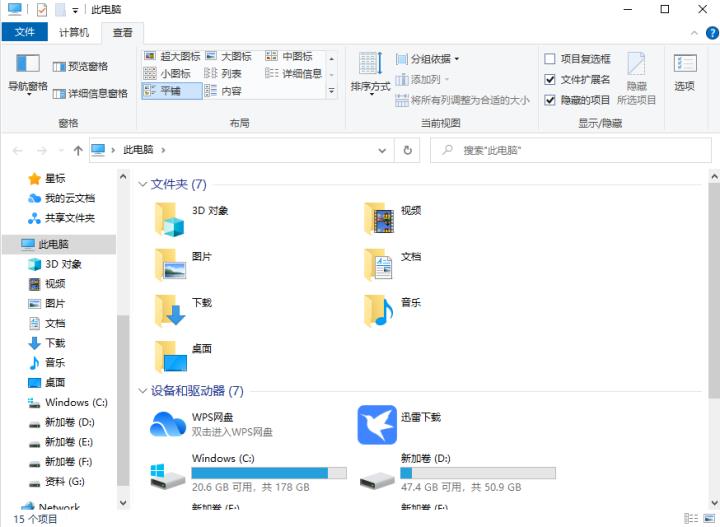
文章插图
3、在文件夹选项界面里 , 我们点击最上方的查看 。
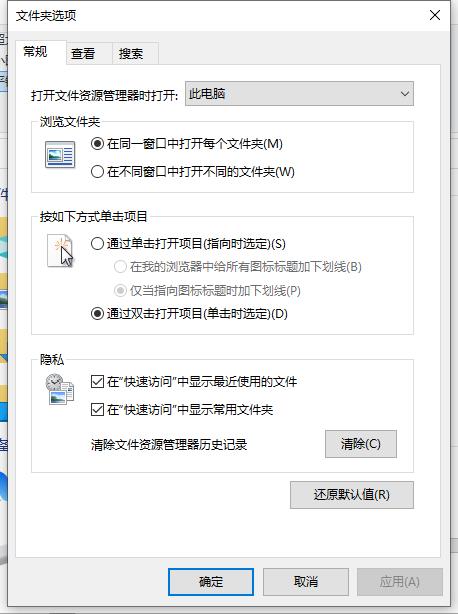
文章插图
4、然后在下方的高级设置里 , 下拉找到隐藏文件和文件夹 , 把显示隐藏的文件、文件夹和驱动器这一选项勾选 。
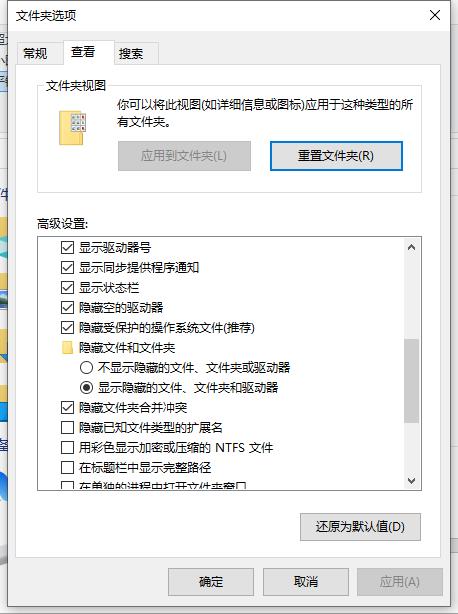
文章插图
【磁盘隐藏文件怎么显示 教你查看隐藏文件妙招】在电脑操作完上述步骤后 , 就能把电脑隐藏的文件夹显示出来了 , 这样就可以批量处理被隐藏起来的文件夹 , 在自己电脑上试试吧 。
- 电脑桌面文件突然不见了怎么恢复 一键还原找回c盘文件
- mysql镜像文件怎么安装 镜像文件安装系统教程
- 电脑怎么打印网页内容 电脑打印文件教程
- word制作红文件头方法 word怎样制作多部门红头文件
- windows复制文件命令怎么用 电脑键盘复制快捷键功能讲解
- 荣耀连接电脑怎么传送文件 荣耀手机与电脑传输文件的过程
- mdb文件是什么数据库 mdb数据库导入的办法
- Linux环境下查看与修改文件编码格式的详细指南
- Linux环境下修改hosts文件后如何立即生效:全面解析与操作步骤
- Linux中如何使用cp命令复制多个文件
